Používanie funkcie skenovania, Ďalšie informácie o mobilnej tlači – HP LaserJet Pro MFP M227fdw Instrukcja Obsługi
Strona 27
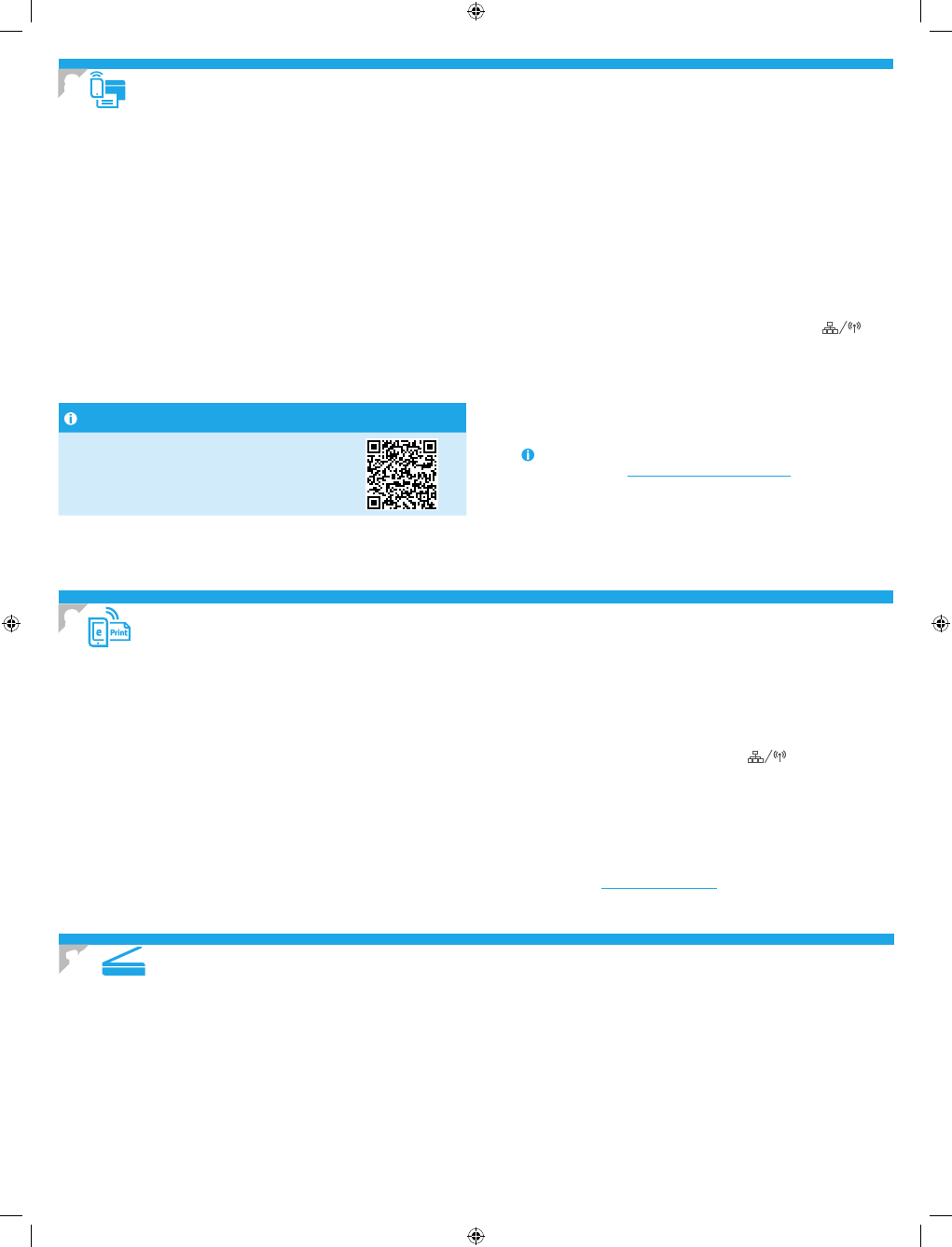
27
Pomocou softvéru HP Scan v počítači spustíte úlohu skenovania na tlačiarni.
Windows
V programe HP Printer Assistant vyberte položku Scan (Skenovanie) a potom vyberte
položku Scan a Document or Photo (Skenovanie dokumentu alebo fotografie).
OS X
Kliknite na ponuku Applications (Aplikácie), vyberte položku HP a potom položku
HP Easy Scan.
10. Používanie funkcie skenovania
Ak chcete používať funkciu HP ePrint via email, tlačiareň musí spĺňať nasledujúce
požiadavky:
• Tlačiareň musí byť pripojená ku káblovej alebo bezdrôtovej sieti a mať prístup
na internet.
• V tlačiarni musia byť zapnuté webové služby HP a tlačiareň musí byť
zaregistrovaná na lokalite HP Connected.
Povolenie webových služieb HP (iba modely s dotykovou
obrazovkou)
1. Na úvodnej obrazovke na ovládacom paneli tlačiarne sa dotknite tlačidla
Connection Information (Informácie o pripojení)
a otvorte
nasledujúce ponuky:
• HP ePrint
• Settings (Nastavenia)
• Enable Web Services (Povoliť webové služby)
2. Dotknite sa položky ponuky OK. V tlačiarni sa povolia webové služby a vytlačí
sa stránka s informáciami. Stránka s informáciami uvádza kód tlačiarne
potrebný na zaregistrovanie tlačiarne HP na lokalite HP Connected.
3. Prejdite na lokalitu
www.hpconnected.com
, vytvorte si konto HP ePrint
a dokončite proces nastavenia.
Funkciu HP ePrint via email môžete použiť na tlač dokumentov tak, že ich odošlete ako e-mailovú prílohu na e-mailovú adresu tlačiarne z ktoréhokoľvek zariadenia so
zapnutou e-mailovou službou, dokonca aj zo zariadení, ktoré nie sú v tej istej sieti.
8.1
Pripojenie zariadenia k bezdrôtovej sieti
Ak chcete tlačiť z telefónu alebo tabletu, pripojte zariadenie k tej istej
bezdrôtovej sieti ako tlačiareň.
Zariadenia s Apple iOS (AirPrint): otvorte položku na tlač a vyberte ikonu
Action (Akcia). Vyberte položku Print (Tlač), vyberte tlačiareň a potom
možnosť Print (Tlačiť).
Novšie zariadenia so systémom Android (4.4 alebo novším): otvorte
položku na tlač a vyberte tlačidlo Menu (Ponuka). Vyberte položku Print
(Tlač), vyberte tlačiareň a potom možnosť Print (Tlačiť).
Niektoré zariadenia vyžadujú prevzatie zásuvnej aplikácie Tlačová
služba HP z obchodu Google Play.
Staršie zariadenia so systémom Android (4.3 alebo starším): prevezmite
aplikáciu HP ePrint z obchodu Google Play.
Windows Phone: prevezmite aplikáciu HP AiO Remote z obchodu
Windows Obchod.
Ďalšie informácie o mobilnej tlači
Ak sa chcete dozvedieť ďalšie informácie o iných
možnostiach mobilnej tlače vrátane ďalších riešení
ePrint, naskenujte kód QR alebo si pozrite časť
Mobilná tlač v používateľskej príručke.
8.2
Funkcia Wi-Fi Direct
(len bezdrôtové modely)
Funkcia Wi-Fi Direct umožňuje zariadeniam s možnosťou pripojenia k sieti
Wi-Fi, ako sú smartfóny, tablety alebo počítače, pripojiť sa prostredníctvom
bezdrôtovej siete priamo k tlačiarni bez použitia bezdrôtového smerovača
alebo prístupového bodu. Pripojte sa k signálu funkcie Wi-Fi Direct
tlačiarne, rovnako ako pripájate zariadenia s možnosťou pripojenia k sieti
Wi-Fi k novej bezdrôtovej sieti alebo prístupovému bodu.
Aktivovanie funkcie Wi-Fi Direct
Funkciu Wi-Fi Direct nastavíte na ovládacom paneli podľa tohto postupu:
1. Na úvodnej obrazovke na ovládacom paneli tlačiarne sa dotknite
tlačidla Connection Information (Informácie o pripojení)
a otvorte nasledujúce ponuky:
• Wi-Fi Direct
• Settings (Nastavenia)
• On/Off (Zapnúť/vypnúť)
2. Dotknite sa položky On (Zapnúť). Tlačiareň uloží nastavenie a na
ovládacom paneli sa znova zobrazí ponuka Wi-Fi Direct Settings
(Nastavenia funkcie Wi-Fi Direct).
Ďalšie informácie o bezdrôtovej tlači a nastavení bezdrôtovej siete
nájdete na adrese
www.hp.com/go/wirelessprinting
.
Vyhľadanie tlačiarne
1. V mobilnom zariadení zapnite pripojenie k sieti Wi-Fi a vyhľadajte
bezdrôtové siete.
2. Vyberte tlačiareň, ktorá sa zobrazí ako „HP-Print-model-name“, ako je
znázornené na ovládacom paneli tlačiarne. Príklad názvu tlačiarne:
HP-Print-29-AJ OJP 8620
8. Mobilná a bezdrôtová tlač (voliteľné)
9. Nastavenie funkcie HP ePrint via email (voliteľné)
6/23/2016 8:28:50 PM